Užásné prezentace nepřežijí pouze z textu a obrázků. Žijí z atmosféry, kterou vytváříš, a v tom hraje hudba rozhodující roli. V tomto tutoriálu ti ukážu, jak efektivně integrovat hudbu a zvukové efekty do Prezi, abys svou prezentaci proměnil v zážitek.
Nejdůležitější poznatky
- Hudba na pozadí vytváří plynulou atmosféru.
- Můžeš přidat určité zvuky na vybraných místech své prezentace.
- Existují různá formáty, které Prezi podporuje, včetně MP3, AAC a WAV.
Přidání hudby na pozadí
Aby se tvá prezentace obohatila o plynulou hudbu na pozadí, postupuj následovně: Nejprve musíš otevřít menu. Zvol opci „Vložit“ a poté „Hudba na pozadí“.
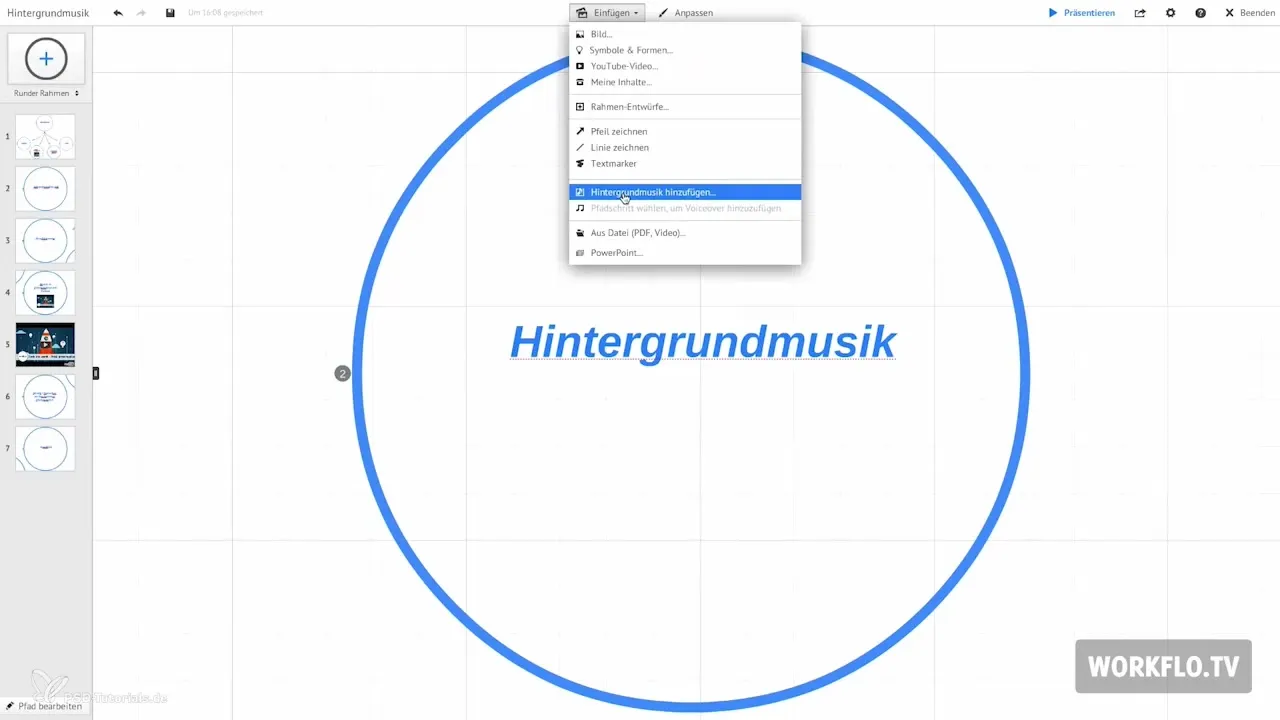
Nyní vidíš v levém sloupci, pod oknem, šedý pruh s přidanou písní. Z tohoto pohledu můžeš hudbu na pozadí snadno spravovat.
Pokud chceš změnit hudbu na pozadí, znovu přejdi na „Vložit“ a vyber „Nahradit hudbu na pozadí“. To ti dává flexibilitu přizpůsobit svůj výběr kdykoli.
Abychom odstranili danou hudbu, jednoduše klikni na ikonu papírového odpadkového koše, což odstraní vložení hudby. Důležité je, abys byl vědom, jaké formáty Prezi podporuje. Nejběžnější jsou MP3, WAV a AAC.
Kliknutím na ikonu reproduktoru můžeš zvuk deaktivovat, pokud již nechceš hudbu. Je také třeba mít na paměti, že hudba na pozadí je přerušena, když se v tvé prezentaci přehraje video. Video převzalo zvukovou funkci a hudba se zastaví.
Jakmile však přejdeš na další snímek, hudba se znovu přehraje, což podtrhuje dynamiku tvé prezentace.
Přidání zvuků v konkrétních okamžicích
Druhá možnost využití hudby spočívá v přidání zvuků v konkrétních okamžicích během prezentace. To je obzvlášť užitečné, pokud máš části, které vyžadují vysvětlení a kde mluvčí poskytuje informace.
Aby ses integroval zvuk v určitém bodě, nejprve vyber odpovídající bod a pak přejdi na „Vložit“ a vyber „VoiceOver“.
Pokud jsi omylem přidal nesprávnou zvukovou stopu, existuje jednoduchý způsob, jak to změnit. Stačí kliknout na daný bod, pravým tlačítkem myši otevřít nabídku a vybrat „Nahradit VoiceOver“.
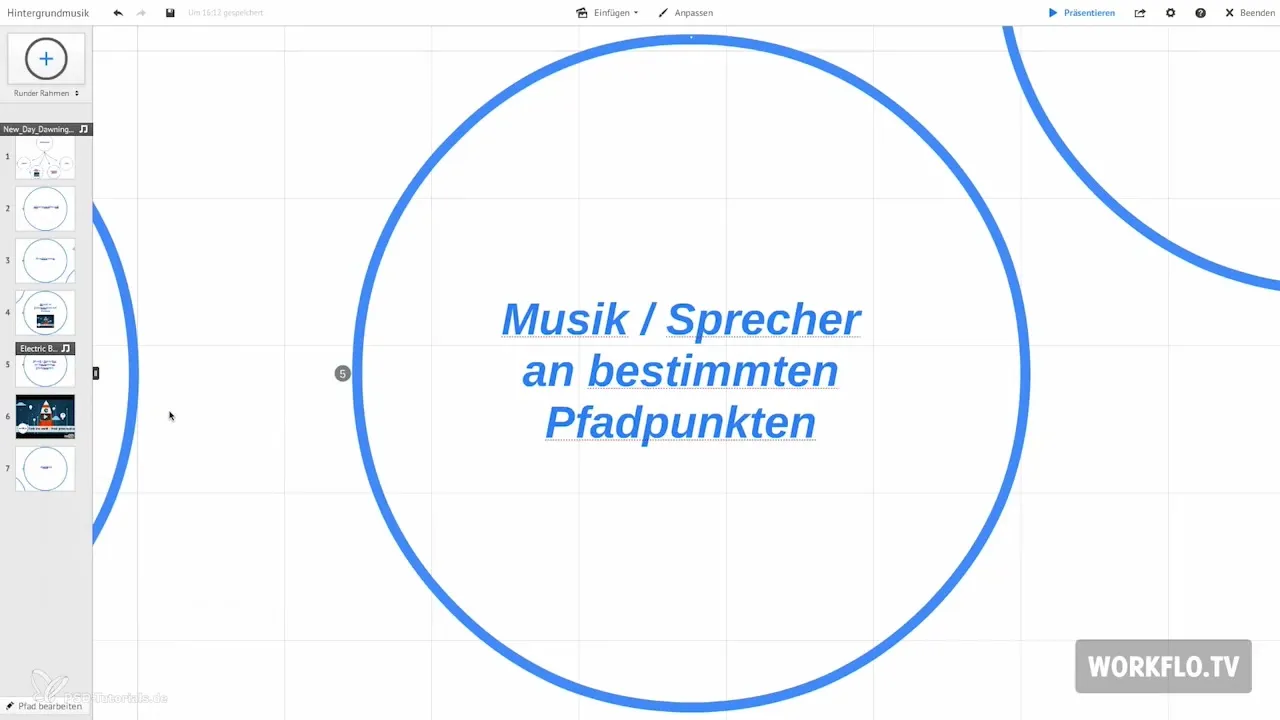
Pomocí těchto funkcí dokážeš efektivně spravovat zvukové stopy a zvýšit interaktivitu své prezentace. Tím zajistíš, že každá informace bude emocionálně podpořena v tom správném okamžiku.
Shrnutí – Vylepšete Prezi hudbou a zvukovými efekty
V tomto tutoriálu jsi se naučil, jak efektivně integrovat hudbu do své prezentace Prezi. Od hudby na pozadí, která vytváří konstantní atmosféru, po cílené zvukové efekty na specifických místech – možnosti jsou rozmanité. Experimentuj s funkcemi a zjisti, co nejlépe padne tvému obsahu.
Často kladené otázky
Jak přidám hudbu jako pozadí v Prezi?Přejdi na „Vložit“ a poté na „Hudba na pozadí“.
Mohu změnit hudbu na pozadí v Prezi?Ano, jednoduše vyber „Nahradit hudbu na pozadí“ z menu.
Jak odstraním hudbu na pozadí v Prezi?Klikni na ikonu papírového odpadkového koše, abys odstranil hudbu.
Jaké audio formáty podporuje Prezi?Prezi podporuje MP3, AAC a WAV.
Co se stane s hudbou na pozadí, když přehraji video?Hudba na pozadí bude přerušena, když se přehraje video.
Mohu přidávat zvuky v určitých bodech?Ano, vyber bod a přejdi na „Vložit“ a poté na „VoiceOver“.


